1、打开模特图片,可以看到模特肤色很重,从风格来看不像是要做强对比的强质感效果,这应该是传说中男朋友拍的~

2、这张图背景不用说接近撮颡槽骗黑色,主要就是肤色偏橙偏暗,先通过【图像-调整-匹配颜色】打开匹配颜色对肤色进行处理。对话框中的设置都不需要调整,将【中和】勾选会发现效果直接出来啦。中和会对照片色彩进行分析,使照片颜色更加平均一些,类似于一个颜色太重的时候会拿补色去中和一下的效果。
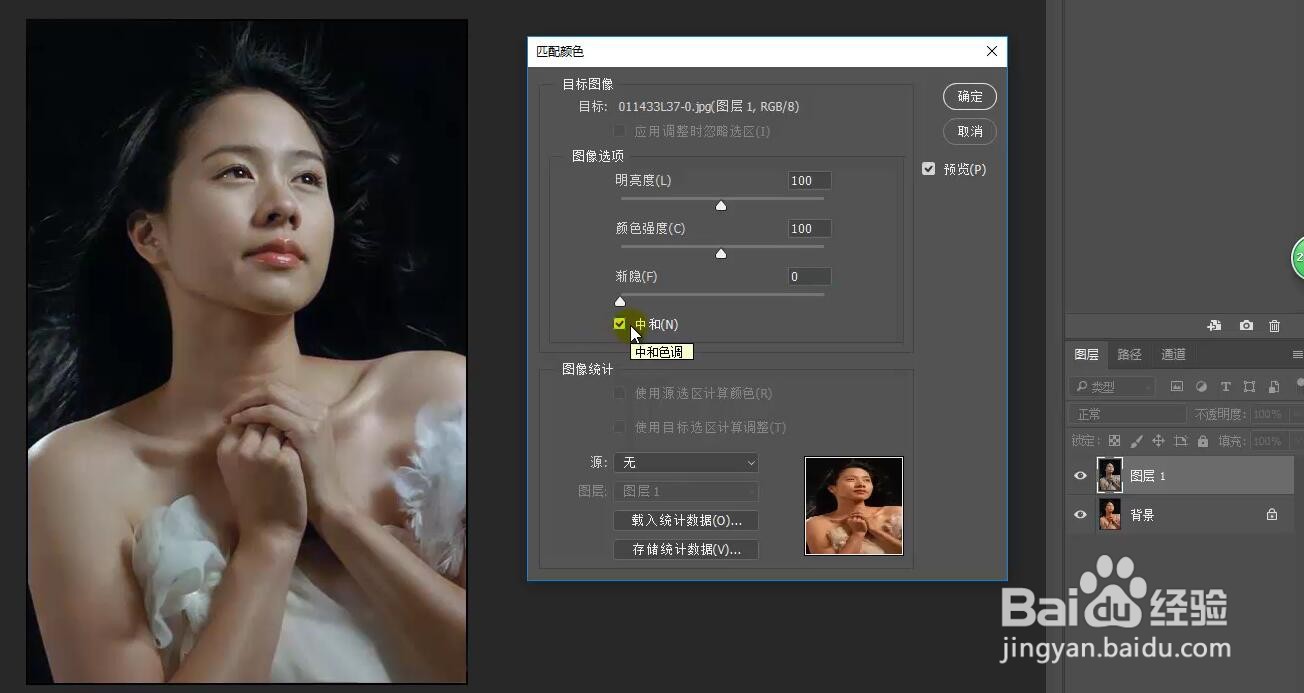
3、下面的处理我先介绍下LA幞洼踉残B颜色模式,在这个颜色模式下可以将照片中的明暗和色彩分离开单独进行处理。执行【图像-模式-LAB】,选择不拼合,先将图片转为LAB颜色模式,打开通道我们可以看到它的三个通道,明度通道和两个颜色通道。其中影响照片色彩的是ab通道,明度通道影响明暗关系。

4、现在色彩偏淡,执行【图像-应用图像】,在对话框中选择a通道,混合模式选择【柔光】这样增加下a通道的对比,让色彩更重些。

5、皮肤色彩调整完成,下面说下皮肤的处理,因为这张图像素偏低,噪点非常多,这里主要就是明暗造成的,执行【滤镜-模糊-表面模糊】将皮肤磨光滑。表面模糊可以不破坏人物轮廓。
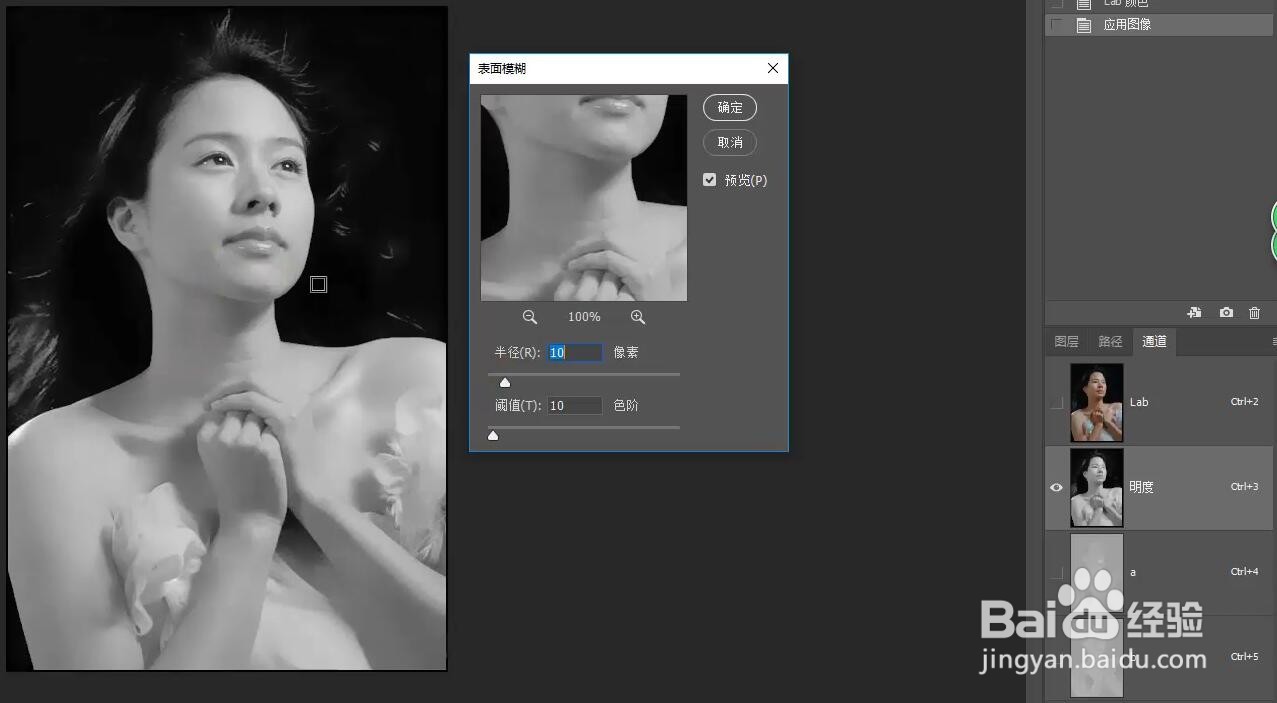
6、继续【滤镜-锐化-USM锐化】让人物边界更清晰些。

7、回到图层,将照片再转换回RGB颜色模式。

8、人物肤色还是有点暗,打开亮度对比度,适当增加点亮度和对比度。完成效果。

9、大家来看看最终效果吧

10、LAB模式理解上比较复杂,但是作为工具在PS中的调色相对就容易些,有点类似于色温和色调,再加上一个表示亮度的L通道,就能表示出世界上几乎所有的色彩。教程不是看会的,是练习学会的,大家赶紧尝试练习下吧。
